Představujeme vám nejlepší převodníky MP4 na M4V spolu s jejich funkcemi: online a offline [2024]
Chcete převést soubory MP4 do formátu M4V, abyste je mohli přehrávat na zařízeních Apple? Z toho důvodu možná budete potřebovat spolehlivého Převodník MP4 na M4V provést konverzi. Od této chvíle vám tato recenze článku nabídne nejlepší převodníky MP4 na M4V, aniž by to ovlivnilo kvalitu vašich videí. Ale předtím vám tento příspěvek poskytne znalosti o rozdílu mezi MP4 a M4V.
Tento příspěvek navíc poskytne kroky k převodu MP4 na M4V v Tipard Video Converter Ultimate. Dejte si tedy šanci ověřit si tyto ziskové informace až do konce.
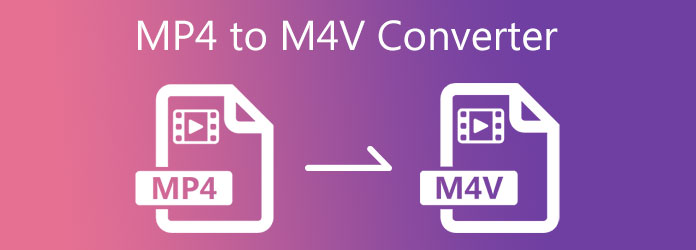
Část 1. MP4 vs. M4V
MP4 je multimediální soubor, který obsahuje video nebo filmové klipy. Protože se jedná o multimediální soubor, může také ukládat zvukové soubory, titulky, text a obrázky. Kromě toho je MP4 krátkodobý pro MPEG-4, který má spojení s QuickTime File Format nebo QTFF. Lidé jej používají, protože je flexibilní a může podporovat různá zařízení a operační systémy.
M4V souborový formát má spojení s Apple a je kompatibilní s produkty Apple. To je důvod, proč tento typ formátu může uchovávat videa, filmy, televizní pořady a hudební videa z iTunes Store. Kromě Apple iTunes je M4V také kompatibilní s Apple QuickTime Player. Má také blízkou charakteristiku s MP4. Soubor M4V tedy může obsahovat videa, zvuk a obrázky.
Část 2. Špičkové převodníky MP4 na M4V
Tipard Video Converter Ultimate (Windows+Mac)
Tipard Video Converter Ultimate je vynikající převodník MP4 na M4V, který podporuje počítače se systémem Windows a Mac. Tento je dodáván s vynikajícím nástrojem Converter, který vám umožní změnit vaše video soubory do různých formátů souborů, jako jsou M4V, MP4, MOV, AVI, WMV a mnoho dalších. Pomocí tohoto softwaru je tedy možné převést MP4 na M4V. V souladu s tím také umožňuje změnit rozlišení videa na 8K, 5K, 4K a HD videa. Dobrá věc na tomto nástroji pro převod videa je, že můžete změnit vyšší rozlišení videa na nižší rozlišení videa a naopak. Můžete také přemýšlet, zda můžete upravit nebo zlepšit kvalitu svých videí před jejich převodem. Nebojte se, protože Tipard Video Converter Ultimate má nástroj Video Enhancer pro vylepšení vašich video souborů.
Kromě toho vám tento příspěvek poskytuje vynikající funkce programu. A můžete postupovat podle níže uvedených kroků, jak převést videa MP4 na M4V.
Pozoruhodné vlastnosti Tipard Video Converter Ultimate:
- 1. Má verzi ke stažení zdarma.
- 2. Garantuje vám vrácení peněz do 90 dnů.
- 3. Dokáže převádět videa 70x rychlejší rychlostí převodu.
- 4. Poskytuje akceleraci GPU.
- 5. Má nastavení parametrů, jako je kontrast, jas, sytost, odstín atd.
- 6. Umožňuje přidat filtry, vodoznak, oříznout, otočit, převrátit videa.
- 7. Má Toolbox, který obsahuje Sloučení videa, Video Compressor, Video Enhancer, 3D Maker, GIF Maker, Media Metadata Editor a další.
Jak převést MP4 na M4V v Tipard Video Converter
Krok 1Do prohlížeče zadejte tipard Video Converter Ultimate a přejděte na jeho hlavní stránku. Poté klikněte na download tlačítko kompatibilní s vaším operačním systémem. Můžete si vybrat buď Windows nebo Mac. Poté jej můžete nainstalovat do počítače a spustit. Po jeho spuštění přejděte na konvertor nástroj v horním rohu obrazovky.

Krok 2Po klepnutí na tlačítko konvertor nástroj, uvidíte nové okno s obrovsk (+) ikona. Kliknutím na toto tlačítko přidáte video soubor MP4, který chcete převést na M4V.

Krok 3Po přidání souboru můžete nyní kliknout na Výstup Nastavení vedle video souboru MP4. Poté se po kliknutí na toto tlačítko zobrazí seznam různých formátů videa. Můžete tedy hledat formát souboru na Hledat bar pod všemi možnostmi.

Krok 4Můžete zadat M4V formát po kliknutí na Vyhledávací pole. Také můžete použít nastavení vedle formátu výstupního souboru pro úpravu profilu videa.

Krok 5Nakonec, po provedení všech kroků, můžete nyní nastavit umístění souboru pro nový výstup Uložit do sekce. Poté klikněte na Převést vše a počkejte několik sekund na uložení nového výstupu.

Ruční brzda
Handbrake, převodník MP4 na M4V, je 100% zdarma ke stažení. Tento video konvertor dokáže ripovat a převádět video soubory do různých formátů pro podporu dalších zařízení. Ruční brzda vám tedy umožňuje převádět soubory MP4 na M4V bez ztráty kvality vašich videí. Tento program pro převod videa přichází s intuitivním rozhraním a jednoduchými funkcemi, které umožňují uživatelům jej ovládat.
Klady:
- 1. Je 100% zdarma.
- 2. Má intuitivní rozhraní.
- 3. Umožňuje přidat titulky.
Nevýhody:
- 1. Má občasné chyby.
- 2. Bezplatná verze má omezené funkce.
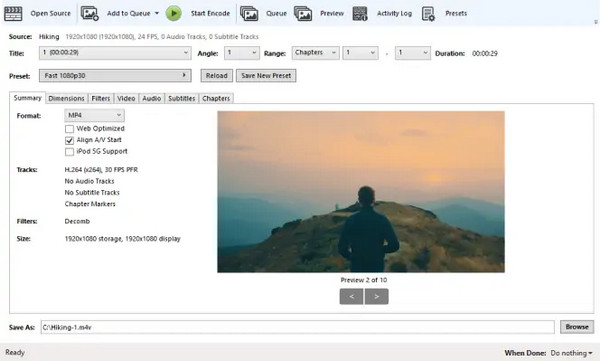
Convertio
Pokud chcete změnit svá videa do jiného formátu přes internet, můžete použít Convertio. Tento software pro převod videa nabízí online službu, která vám umožní změnit váš MP4 na M4V online. To znamená, že si jej musíte stáhnout do počítače a pomocí několika kliknutí můžete převést soubor MP4 do formátu M4V. URL jsou také podporovány, což znamená, že můžete přenášet M3U8 na MP4 a další formáty videa.
Klady:
- 1. Může převádět dávkové soubory všechny najednou.
- 2. Podporuje téměř všechny populární video formáty.
- 3. Použití je snadné a bezpečné.
Nevýhody:
- 1. Vyžaduje připojení k internetu.
- 2. Existence reklam.
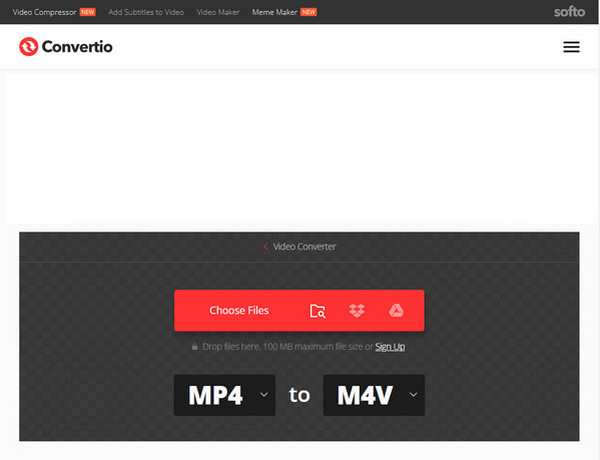
Část 3. Nejčastější dotazy k převodníkům MP4 na M4V
Jaký je nejlepší převodník MP4 na M4V?
Doporučujeme Tipard Video Converter Ultimate pro převod video souborů do libovolného formátu souboru. Je také nejlepší, protože má akceleraci GPU, která vám umožní převést během několika sekund.
Mohu přehrávat video soubory M4V v systému Windows?
Ano, protože MP4 a M4V mají stejné vlastnosti. Systém Windows tedy může přehrávat soubory M4V pomocí přehrávače Windows Media Player.
Jak převést M4V na MP4 s ruční brzdou?
Za prvé, převést M4V na MP4, měli byste přidat svůj soubor M4V do ruční brzdy; pak prosím vyberte MP4 jako výstupní formát; nakonec klikněte na tlačítko Start Encode pro dokončení převodu.
Proč investovat do čističky vzduchu?
Na závěr, po přečtení této recenze článku si nyní můžete otestovat ty nejdůvěryhodnější Převodník MP4 na M4V software pro převod videa do jiných formátů. Ale znovu doporučujeme Tipard Video Converter Ultimate, protože přichází s intuitivním rozhraním. Také může podporovat 1000 formátů video souborů, které mají 70x vyšší rychlost převodu bez ovlivnění kvality videa. Pokud je tedy pro vás tento článek přínosný, sdílejte jej se svými přáteli, abyste jim pomohli vybrat nejlepší převodník MP4 na M4V.
Kromě toho bychom byli rádi, kdybyste nám poslali zprávu a kontaktovali nás, pokud máte další problémy, které chcete vyřešit. Ujišťujeme vás, že vás pobavíme a pomůžeme.







